User Manual SIM KKN 2018
Pendahuluan
SIM (Sistem Informasi Managemen) KKN Undiksha merupakan sebuah sistem berbentuk website yang dipergunakan untuk mempermudah serangkaian pelaksanaan KKN. SIM KKN Undiksha dapat diakses di halaman https://kkn.undiksha.ac.id/.
Halaman Utama
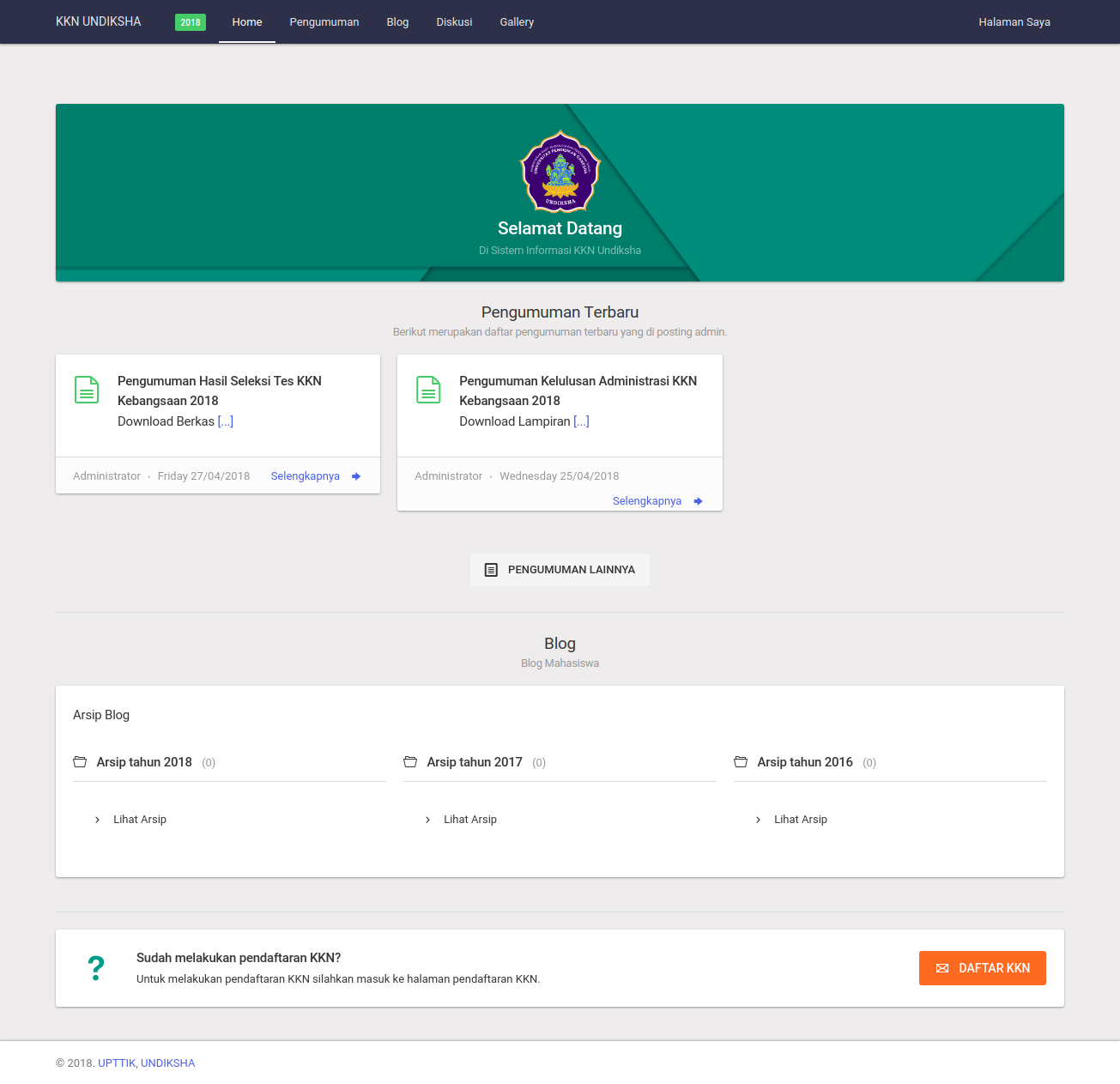
Saat pertama kali mengakses website KKN, pengguna akan disajikan beberapa informasi yang berupa Pengumuman serta Blog Desa. Pada bagian Pengumuman akan menampilkan beberapa pengumuman terbaru yang diposting oleh admin LP3M terkait pelaksanaan KKN. Sedangkan pada bagian Blog Desa akan menampilkan daftar arsip Blog yang diposting oleh mahasiswa pada saat pelaksanaan KKN.
Pengumuman
Apabila melihat di daftar menu halaman utama, pengguna akan melihat menu Pengumuman. Menu tersebut akan mengarahkan pengguna ke halaman Pengumuman yang akan menampilkan daftar pengumuman terkait pelaksanaan KKN.
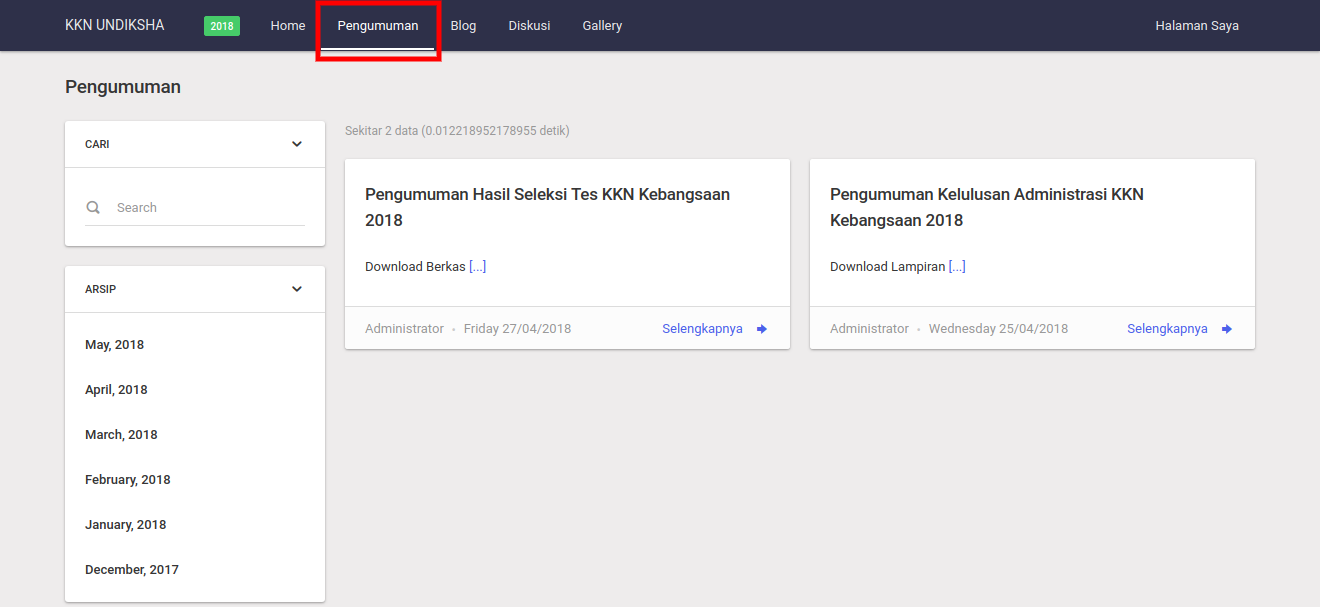
Pada halaman pengumuman ini, pengguna dapat melakukan pencarian Pengumuman maupun melihat pengumuman berdasarkan bulan diposting dengan menggunakan menu pada sidebar (bagian sebelah kiri halaman).
Blog Desa
Halaman Blog Desa merupakan sebuah halaman khusus yang menampilkan daftar kegiatan mahasiswa yang dilakukan pada setiap desa. Halaman ini dapat diakses dengan menekan tombol Blog pada bagian menu.
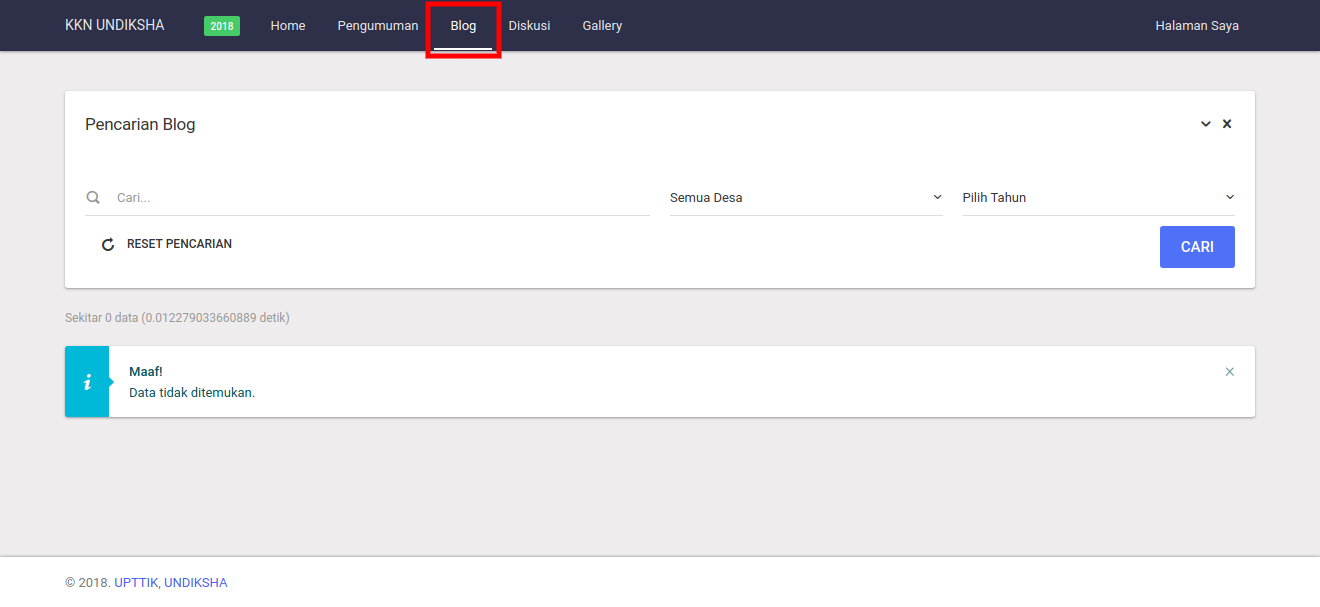
Sama halnya dengan halaman Pengumuman, halaman Blog juga memberikan keleluasaan kepada pengguna untuk mencari dan memfilter blog berdasarkan tahun maupun Desa Pelaksaan.
Proses Pendaftaran KKN
Proses pendaftaran KKN adalah proses yang hanya dapat dilakukan oleh mahasiswa yang telah terdata pada Sistem Informasi Managemen KKN. Adapun proses pendaftaran KKN dapat dilakukan dengan melewati beberapa langkah, antara lain sebagai berikut:
- Login ke Sistem E-Ganesha (dengan menggunakan akun SIAK)
- Masuk ke SIM KKN, setelah itu mengklik menu Halaman Saya
- Mengecek biodata diri
- Masuk ke menu pendaftaran
- Mengisi formulir Pendaftaran
Login Ke E-Ganesha
E-Ganesha merupakan sebuah sistem terpadu yang saling berkaitan dengan Sistem lainnya di lingkup Universitas Pendidikan Ganesha. Dengan melakukan login ke e-ganesha, pengguna akan otomatis login pada sistem informasi lainnya.
Untuk melakukan login pada Sistem E-Ganesha, silahkan akses url https://sso.undiksha.ac.id/
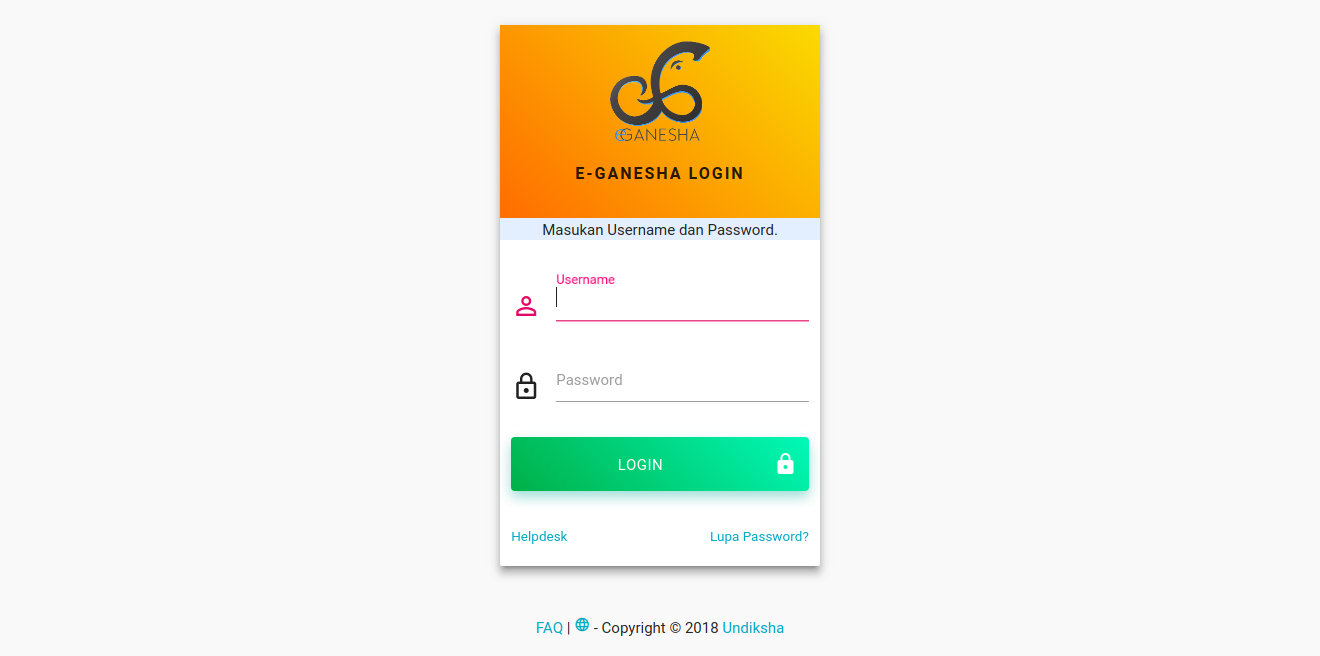
Masukan username dan password anda di kolom yang telah disediakan untuk melakukan login.
Untuk kolom username silahkan masukan Email undiksha anda, sedangkan untuk kolom password silahkan isi dengan password anda pada akun Sistem Informasi Akademik (SIAK). Apabila anda belum mengetahui email Undiksha yang anda miliki, silahkan melihat informasi email undiksha anda pada SIAK, dengan cara login seperti biasa ke SIAK. Setelah berhasil login pada SIAK, masuk ke halaman Biodata.
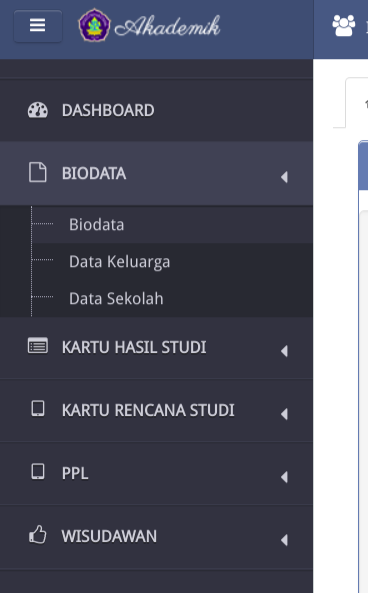
Email undiksha anda dapat dilihat pada keterangan biodata anda pada kolom E-mail.
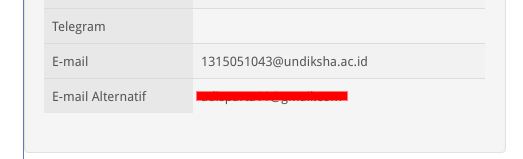
Masuk Ke Dashboard Mahasiswa (SIM KKN)
Setelah anda berhasil login pada E-Ganesha, selanjutnya akses kembali halaman SIM KKN dan masuklah ke Dashboard mahasiswa dengan mengklik tombol Halaman saya pada menu bagian atas sistem.
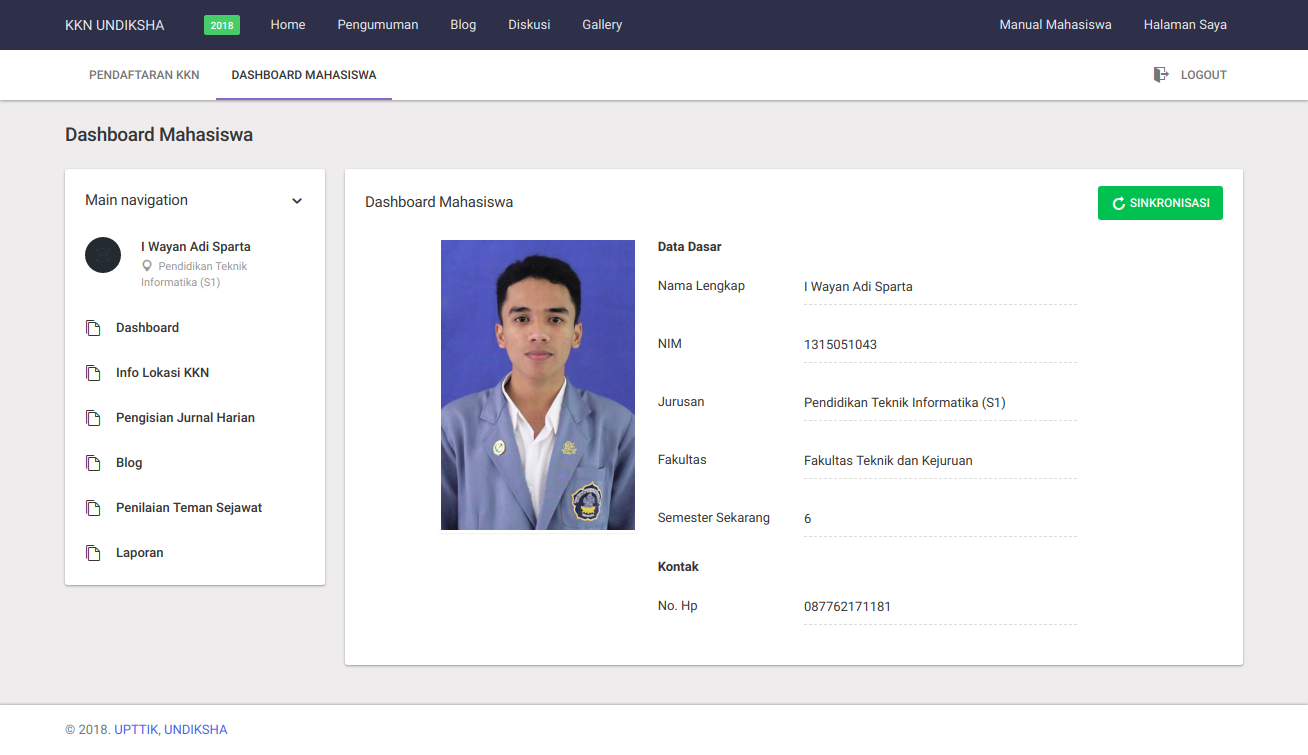
Pada halaman Dashboard Mahasiswa, akan ditampilkan Profil anda. Pastikan data yang ditampilkan sudah sesuai dengan data anda.
Apabila terdapat kesalahan data, silahkan lakukan sinkronisasi ulang untuk mengambil ulang data anda ke Sistem Informasi Akademik.
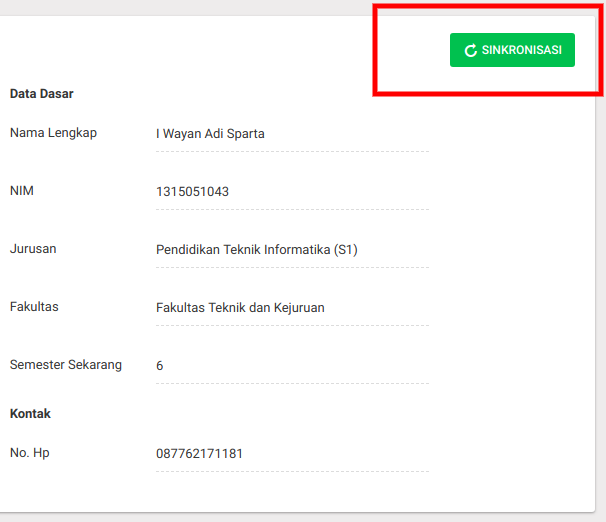
Pada pojok kanan atas dibagian profil anda terdapat tombol Sinkronisasi (Warna Hijau). Silahkan klik tombol tersebut untuk melakukan sinkronisasi ulang.
Pendaftaran KKN
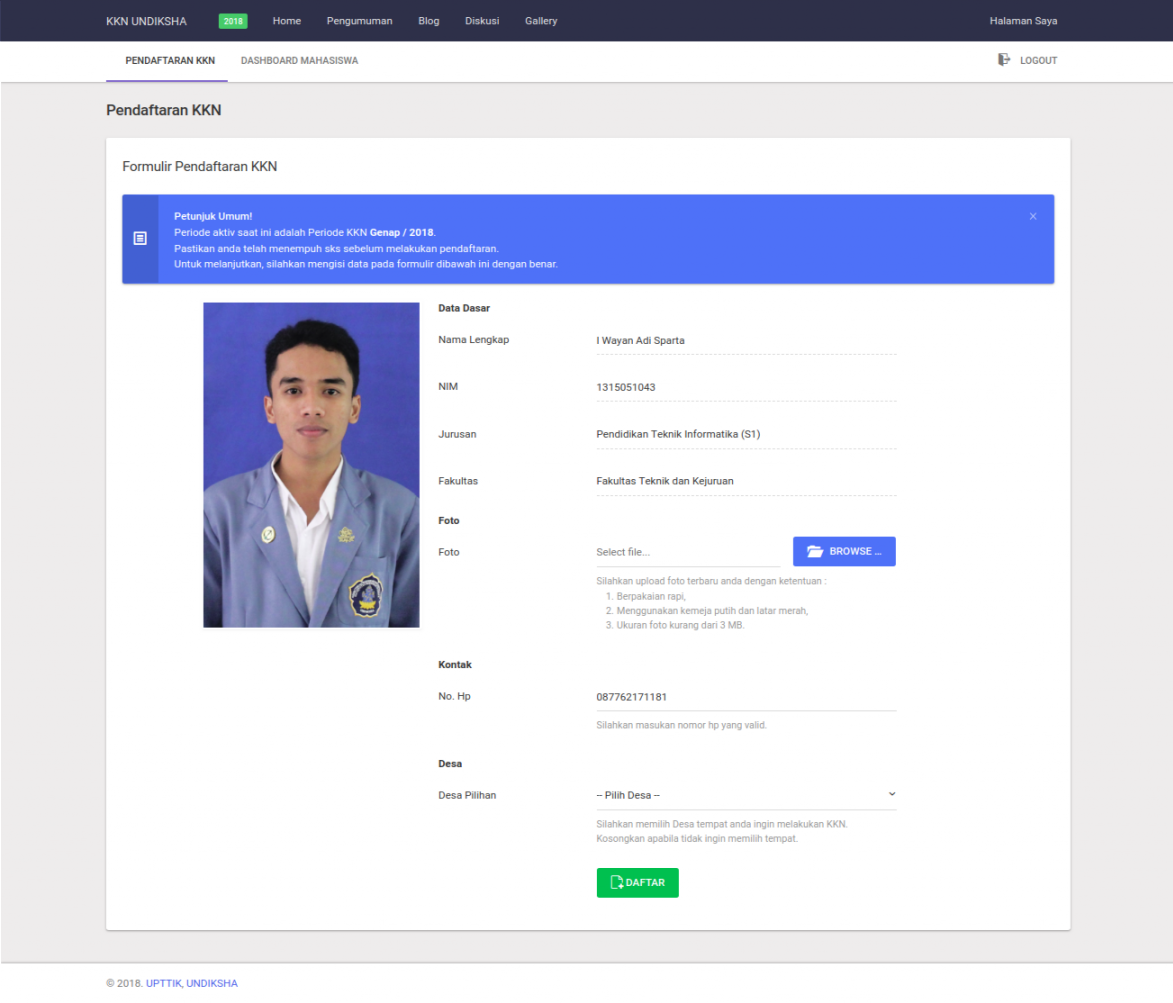
Apabila data anda telah sesuai, masuklah ke halaman Pendaftaran KKN dengan menekan tombol pada menu bagian atas.
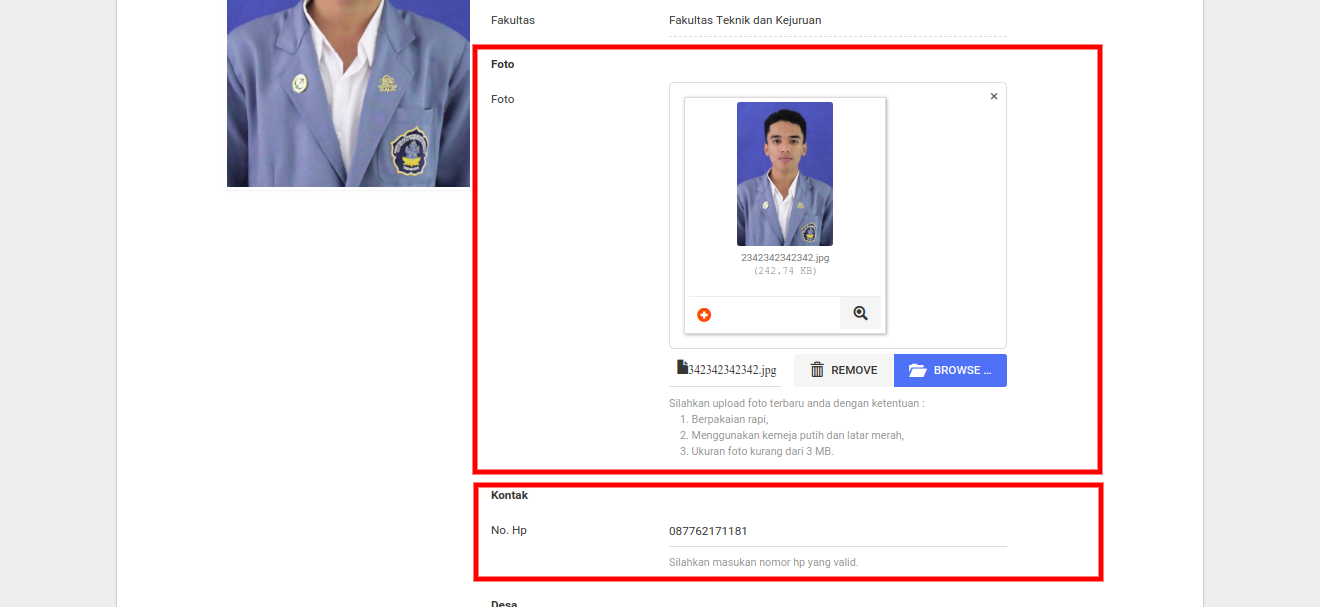
Anda akan diarahkan ke halaman baru yang berisi Formulir pendaftaran KKN. Silahkan lengkapi data tersebut untuk melakukan pendaftaran. Adapun data yang harus diisi antara lain sebagai berikut:
- Foto terbaru anda, dengan ketentuan foto formal menggunakan Jas Almamater dan berlatar merah.
- No. Hp/Telp yang valid
- Desa pilihan tempat anda ingin melakukan KKN.
Untuk memilih Desa, silahkan perhatikan hal berikut. Pada setiap desa akan berisi indikator jumlah mahasiswa yang telah mendaftar dan jumlah maksimal mahasiswa untuk Jurusan anda didesa tersebut.
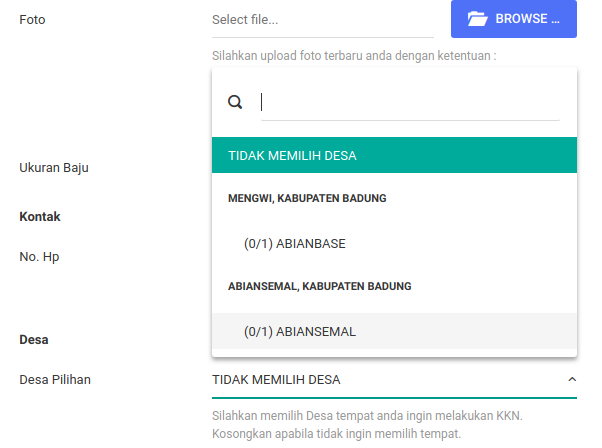
Misalkan pada opsi desa ABIANBASE, dapat dilihat berisi indikator (0/1). Artinya pada desa tersebut, untuk jurusan terkait baru masuk 0 mahasiswa yang mendaftar dengan maksimal jumlah mahasiswa untuk jurusan terkait adalah 1 orang.
Apabila anda tidak ingin memilih desa, silahkan Pilih opsi TIDAK MEMILIH DESA.
Setelah kolom terisi dan sudah dianggap benar, silahkan tekan tombol Daftar untuk mengirim data anda.
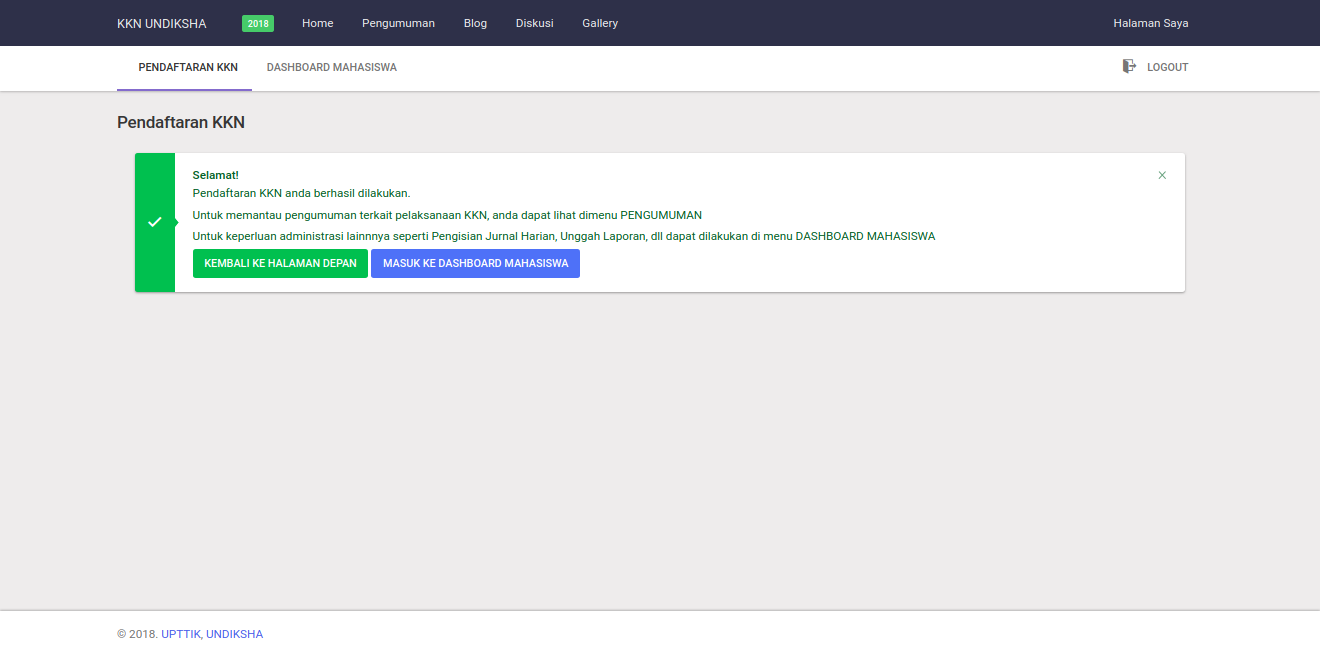
Apabila pendaftaran telah berhasil, maka akan ditampilkan pesan yang menyatakan pendaftaran anda telah berhasil.
Proses Pelaksanaan KKN
Saat pelaksaan KKN, mahasiswa diwajibkan untuk melakukan beberapa hal yang berhubungan dengan SIM KKN yang sedang berjalan. Adapun yang dilakukan mahasiswa saat pelaksaan KKN adalah sebagai berikut:
- Melihat Informasi Lokasi dan Melakukan Perbaharuan data Desa
- Melakukan Pengisian Jurnal Harian
- Memposting Blog Desa
- Upload Laporan dan Nilai dari Kepala Desa
Melihat Informasi Lokasi
Apabila admin telah mempublikasi informasi penempatan mahasiswa, maka anda dapat melihat Informasi penempatan anda dengan mengklik menu Info Lokasi pada halaman Dashboard Mahasiswa.
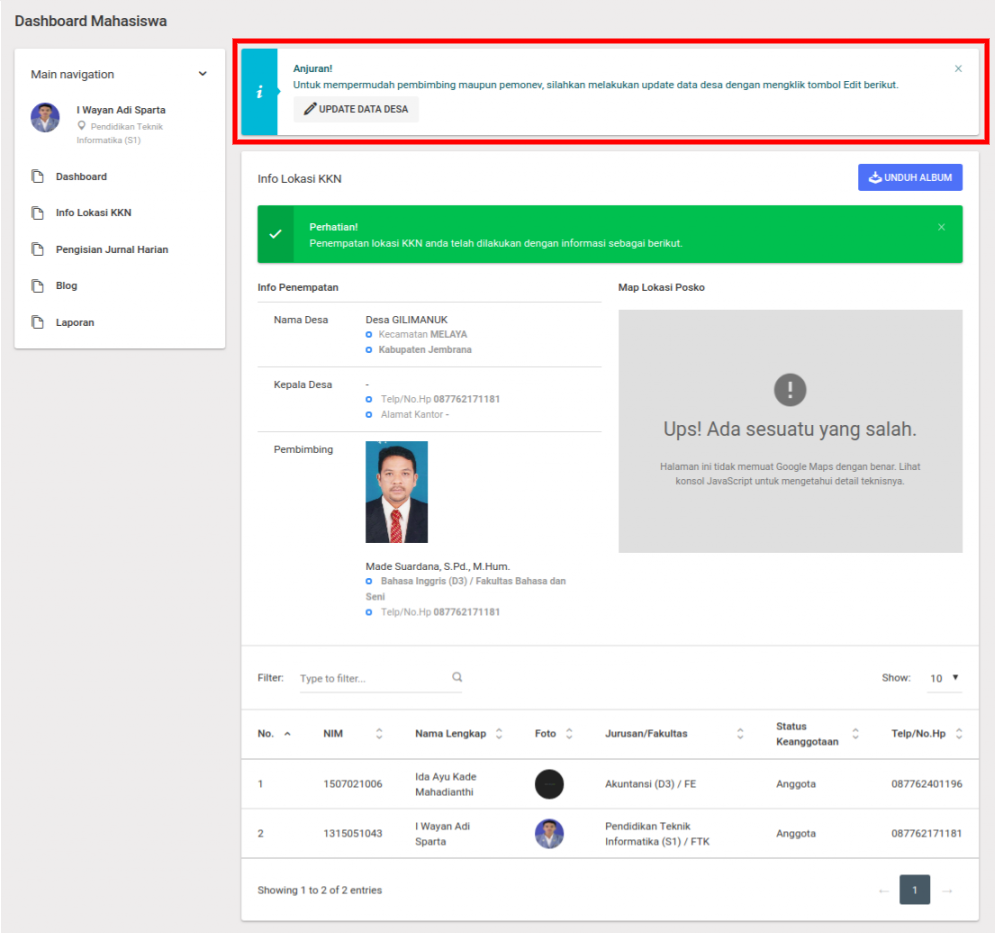
Adapun informasi yang tampil pada halaman Info Lokasi berupa Lokasi Penempatan Anda, Informasi Desa, Informasi Pembimbing, serta daftar Anggota Kelompok KKN.
Memperbaharui Data Desa
Khusus untuk Koordinator Desa, diharuskan untuk melakukan update data desa yang terletak pada halaman Info Lokasi.

Silahkan klik tombol Update Data Desa tersebut untuk memasukan informasi desa terupdate.
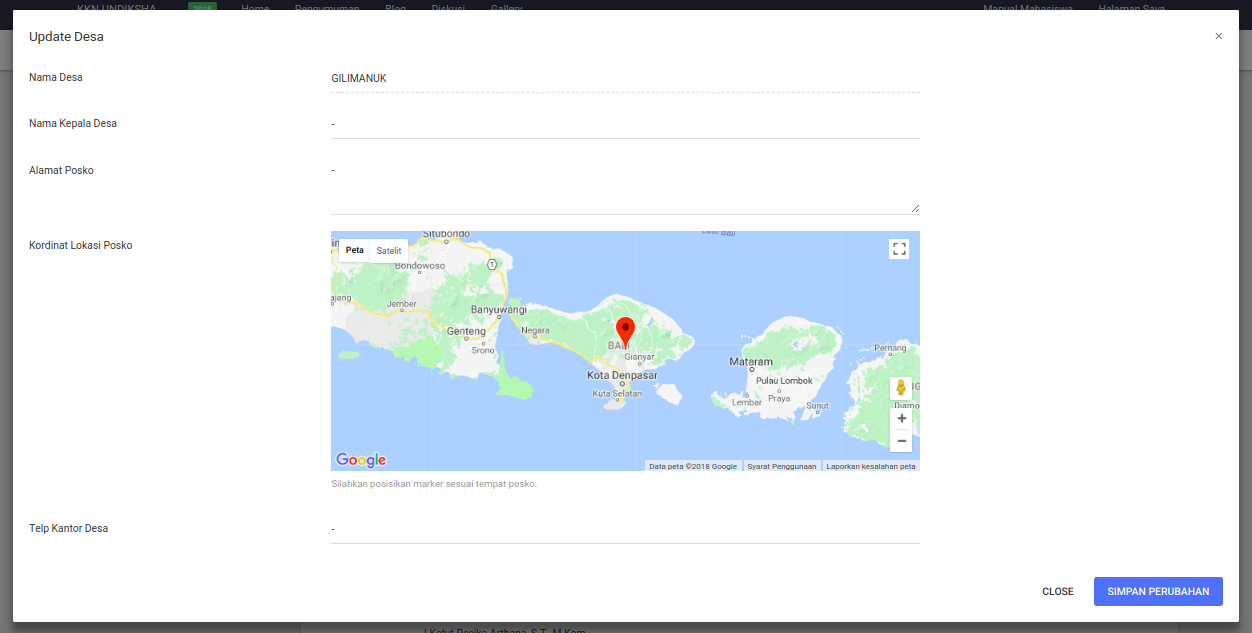
Apabila tombol tersebut di klik, maka akan muncul popup formulir data desa. Silahkan masukan Data yang sesuai dengan kondisi Desa anda. Adapun kolom yang diperlukan antara lain :
- Nama Kepala Desa, silahkan masukan nama kepala desa terbaru
- Alamat Posko, diisi dengan alamat Posko
- Kordinat Lokasi Posko, diupdate dengan menggerakan marker (tanda merah) pada map sesuai perkiraan lokasi posko anda. Silahkan posisikan seakurat mungkn untuk mempermudah Pembimbing maupun Pemonev untuk mencari lokasi posko anda
- Telp Kantor Desa
Pengisian Jurnal Harian
Seluruh mahasiswa peserta KKN di wajibkan untuk mengisi jurnal hariannya selama pelaksanaan KKN. Pengisian Jurnal dapat dilakukan dengan mengakses halaman Pengisian Jurnal Harian.

Pada halaman Pengisian Jurnal Harian akan tampil daftar-daftar tanggal sesuai periode pelaksanaan KKN. Silahkan klik tombol Ubah untuk memasukan kegiatan anda sesuai tanggal.
Apabila tombol Ubah di klik, maka akan muncul pop-up yang berisi formulir untuk menginput waktu dan kegiatan yang anda lakukan.
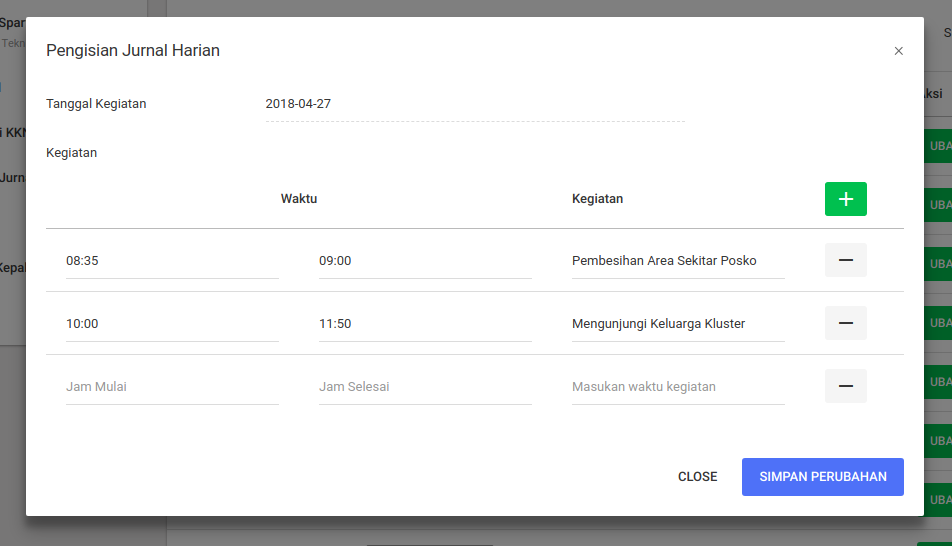
Untuk memasukan lebih dari 1 kegiatan, silahkan anda menekan tombol dengan icon “Tambah” untuk menambah tempat inputan kegiatan. Apabila kegiatan sudah terisi silahkan tekan tombol Simpan Perubahan untuk menyimpan data tersebut.
Pengisian Blog Desa
Blog Desa merupakan halaman yang digunakan untuk memposting kegiatan yang dilakukan pada pelaksanaan KKN. Setiap kelompok diwajibkan untuk memposting setidaknya 5 blog. Pengisian Blog dapat dilakukan pada halaman Blog Desa yang dapat diakses dengan menekan tombol Blog pada menu.
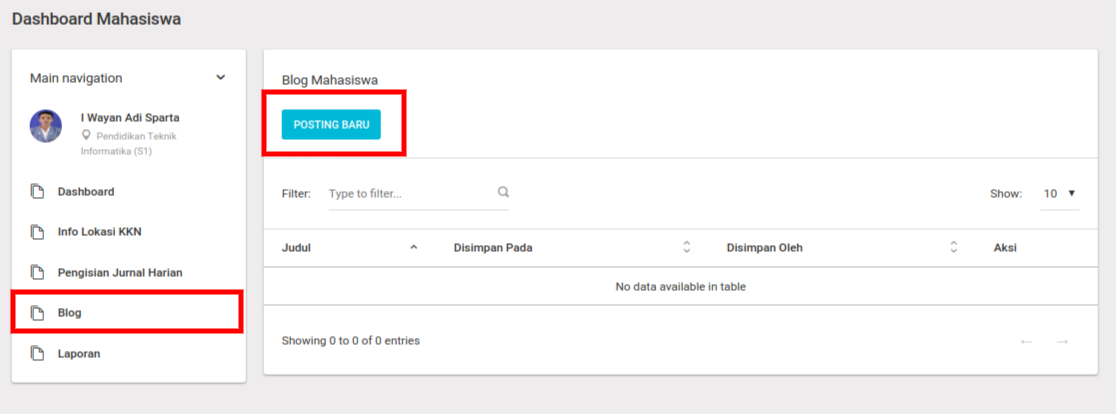
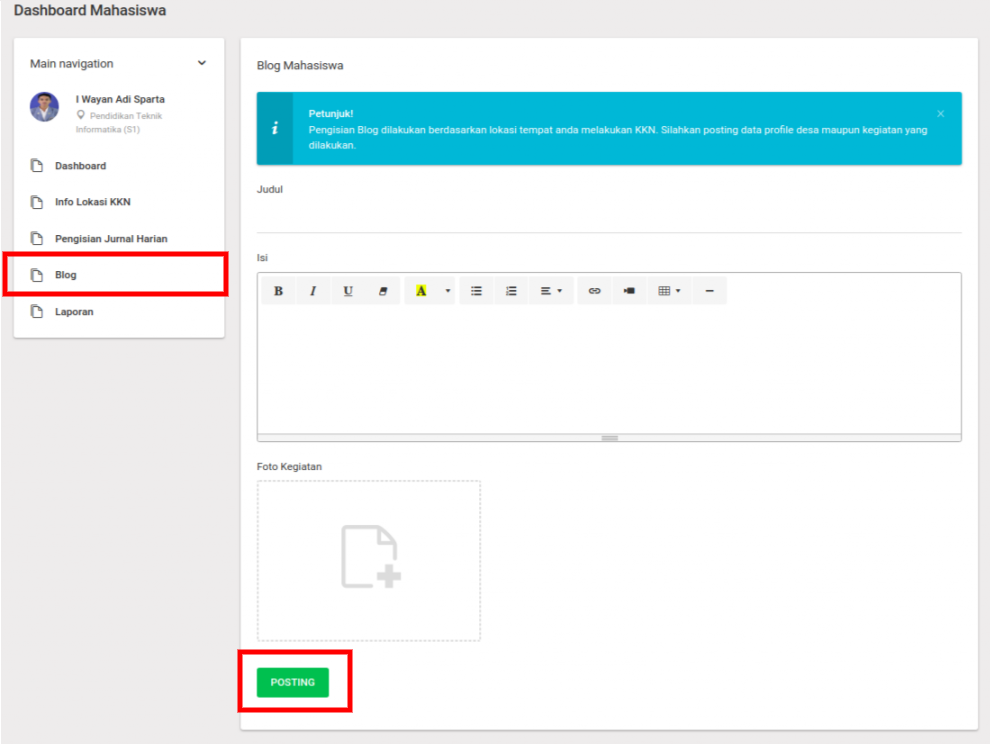
Untuk memposting suatu blog, silahkan mengisi formulir yang berupa:
- Judul Kegiatan
- Isi, jelaskan kegiatan yang dilakukan
- Foto Kegiatan dengan maksimal berjumlah 5 foto per blog
Apabila formulir sudah terisi, silahkan mempostingnya dengan menekan tombol Posting yang terletak pada bagian bawah formulir.
Input Nilai Kepala Desa
Khusus Koordinator Desa, diharuskan untuk menginput nilai yang telah diberikan oleh Kepala Desa diakhir pelaksanaan KKN. Untuk melakukan pengisian nilai, Koordinator Desa dalam melakukannya dengan mengakses halaman Penilaian Kepala Desa
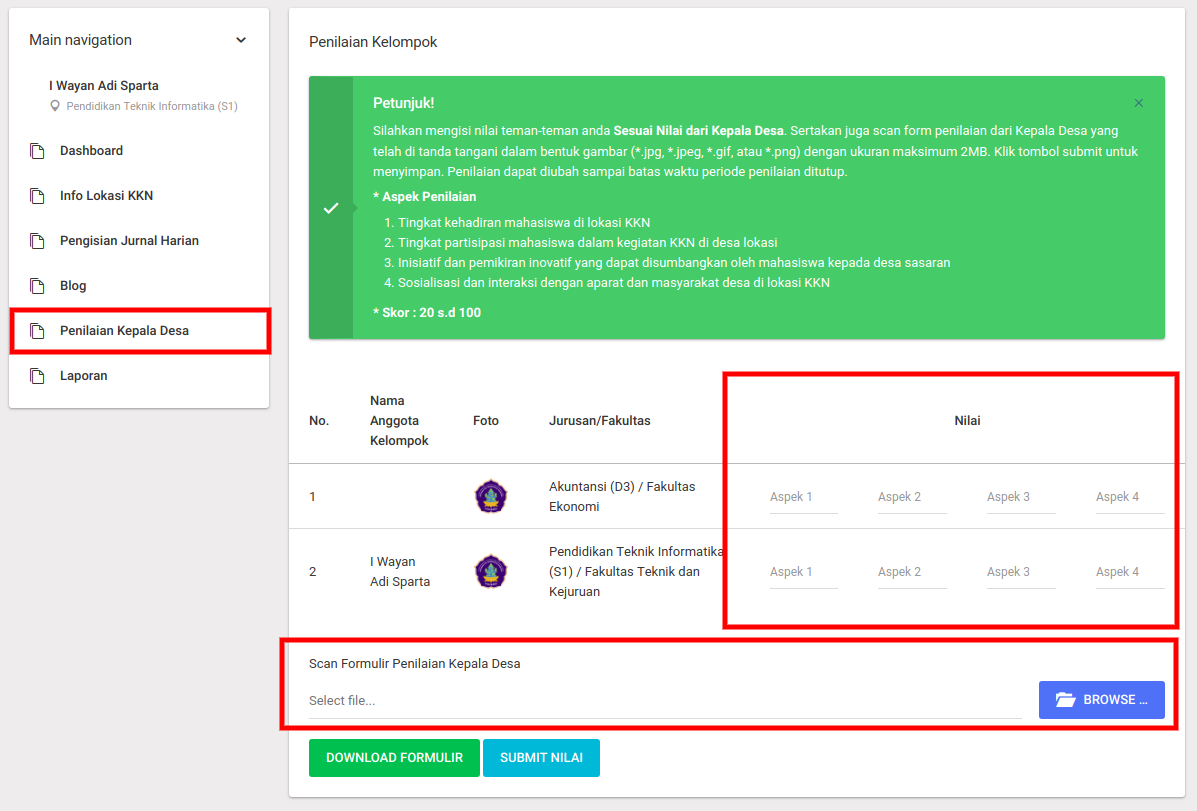
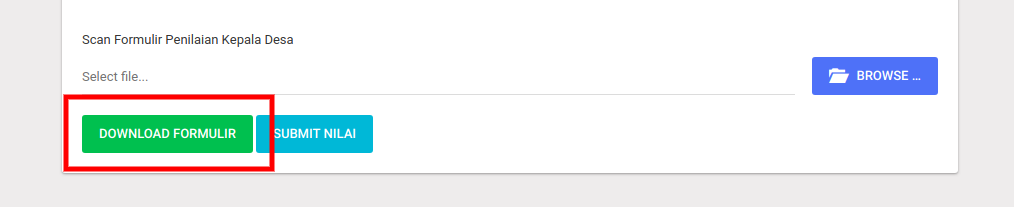
Pertama, anda dapat mengunduh formulir Penilaian Kepala Desa dihalaman yang sama. Selanjutnya, mintailah Kepala Desa mengisi nilai sesuai 4 Aspek yang diberikan.
Selanjunya, silahkan masukan nilai setiap anggota kelompok pada setiap Aspek penilaian serta Upload bukti formulir penilaian yang telah ditandatangani oleh Kepala Desa.
Unggah Laporan Akhir
Selain mengisi Nilai, Koordinator Desa juga diharuskan untuk mengupload Laporan Akhir kelompok yang dapat dilakukan dihalaman Laporan dengan mengklik menu Laporan.

Sebelum laporan diupload, ada beberapa hal yang harus diperhatikan:
- Isi Laporan mengikuti format yang telah disediakan panitia
- Laporan berbentuk *.pdf
- Ukuran laporan yang diunggah tidak lebih dari 10MB
- Upload laporan yang sudah fix, karena file tidak dapat diganti setelah laporan diunggah
- Sertakan 10 foto kegiatan yang dilakukan selama pelaksanaan KKN.
Setelah formulir dianggap sudah lengkap dan terisi dengan benar, silahkan tekan tombol Kirim untuk mengirim laporan Kelompok anda.
Setelah proses upload laporan selesai, dapat dikatakan interaksi yang dilakukan oleh mahasiswa dalam pelaksanaan KKN telah selesai.